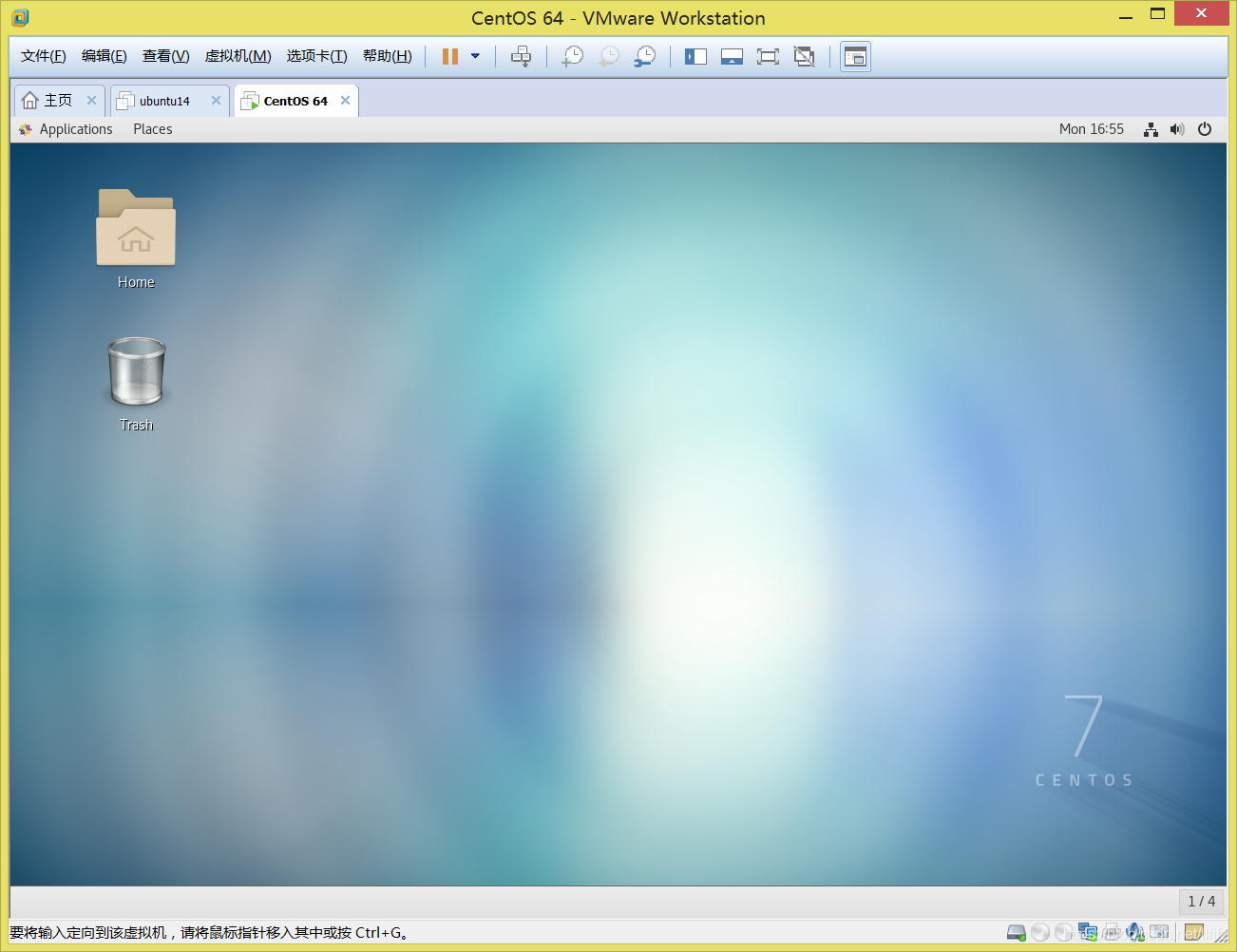本文介绍如何在VMware Workstation中安装CentOS 7。
先决条件
- 下载CentOS 7 iso镜像,可使用阿里云镜像:CentOS镜像。各版本说明参见其README.txt,官方推荐“CentOS-7-x86_64-DVD-1810.iso”标准版。
- 安装VMware Workstation,本文基于VMware Workstation 12 Pro。
安装步骤
点击VMware Workstation的主页选项卡,“创建新的虚拟机”:
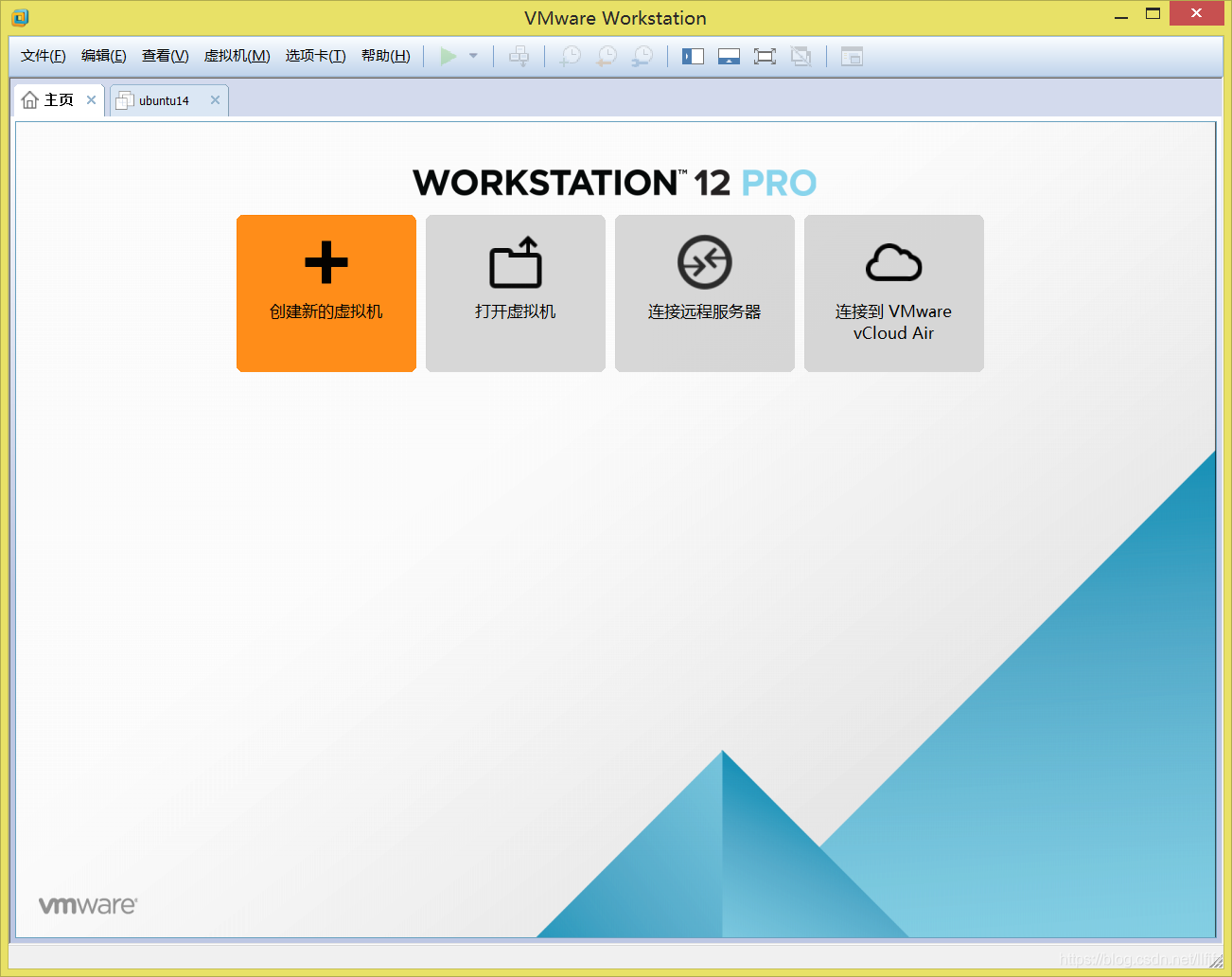
以“典型”方式安装:
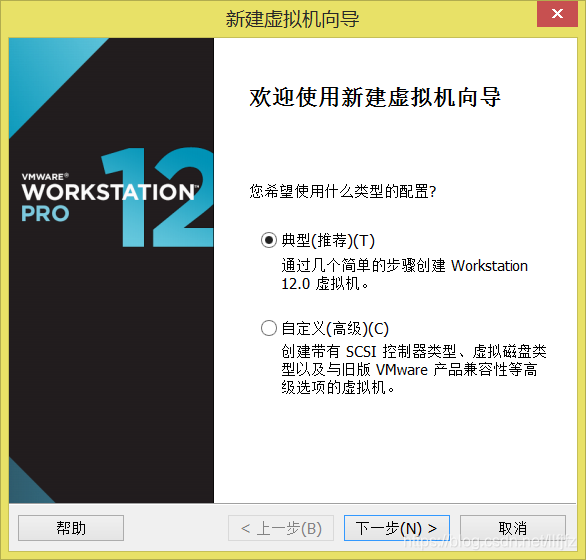
选择已经下载的CentOS 7镜像:
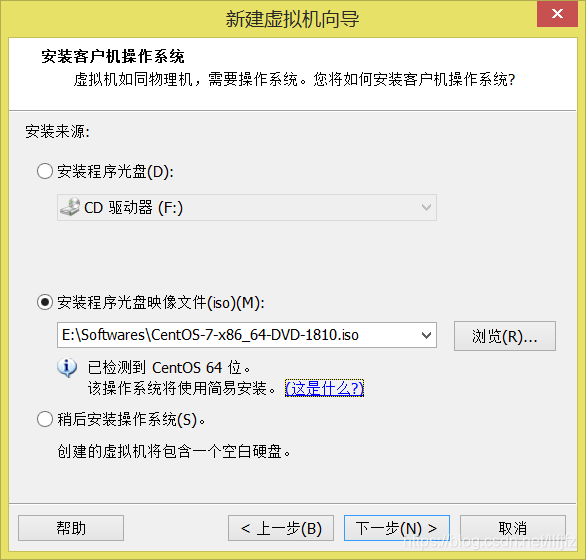
填写相关的Linux用户信息:
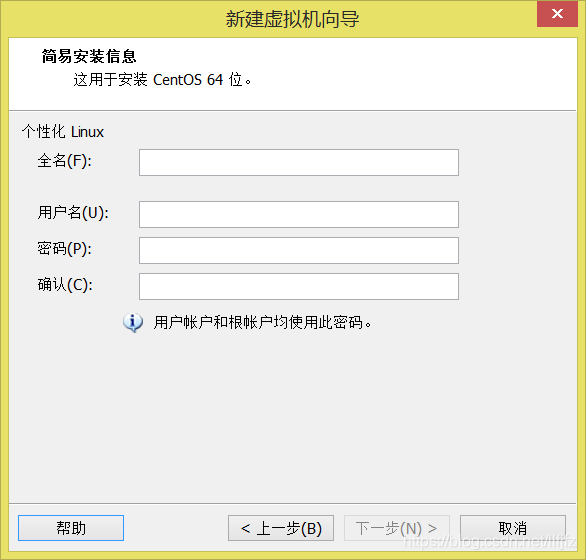
填写虚拟机名称和安装虚拟机的位置:
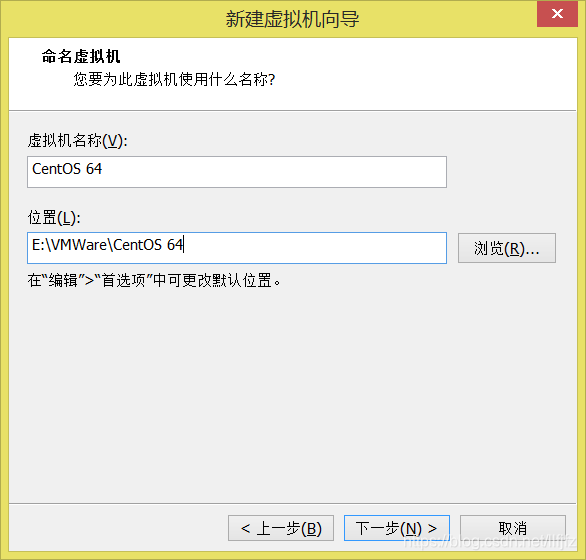
设置磁盘大小:
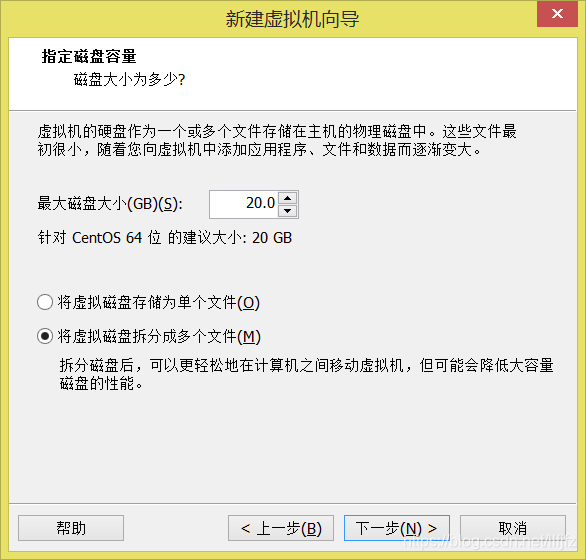
下一步之后,出现“新建虚拟机向导”:
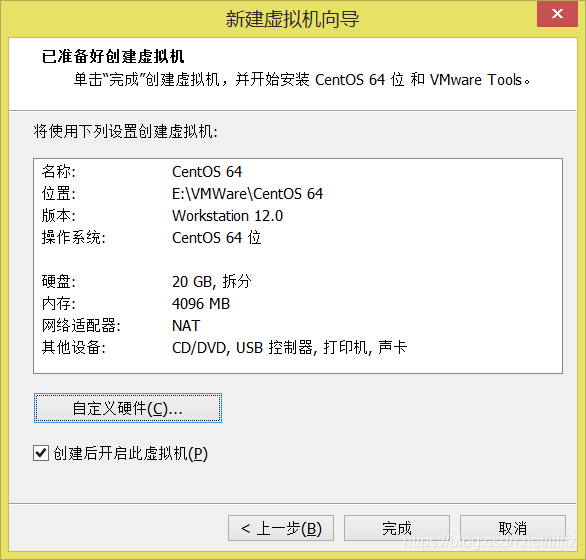
点击“自定义硬件”,出现硬件定制框:
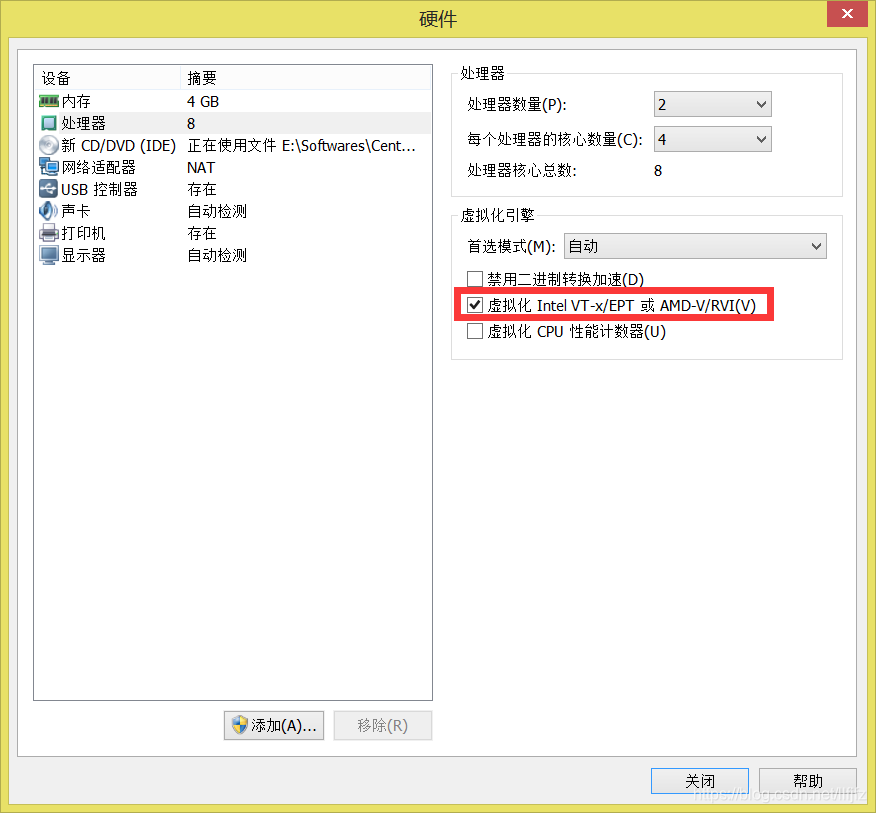
勾选"虚拟化Intel VT-x/EPT 或AMD-V/RVI(v)",以便支持后续的虚拟化相关平台的安装,比如KVM。
然后等待安装,完成后登录CentOS: